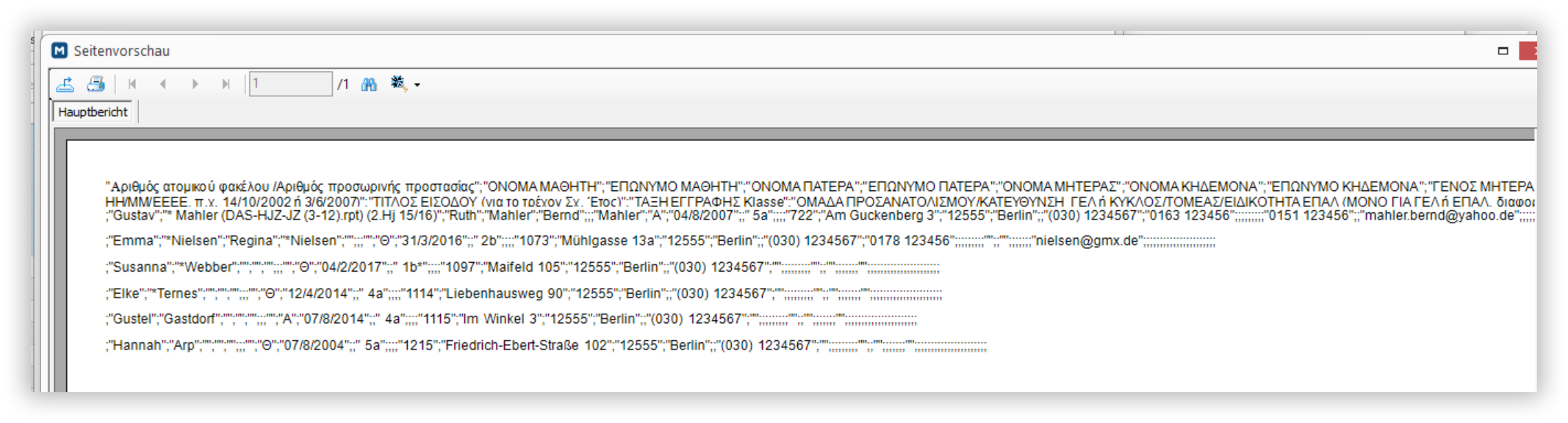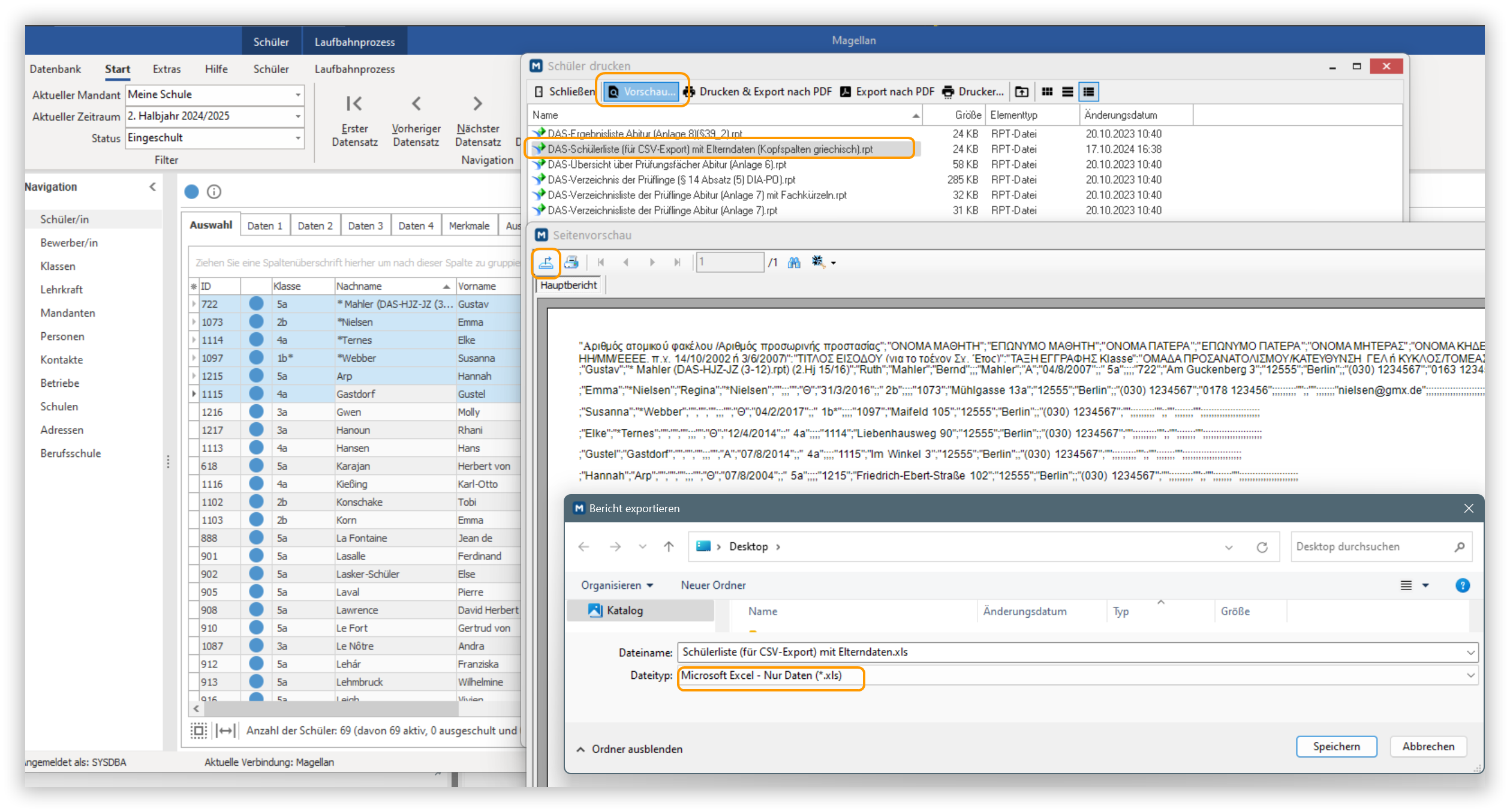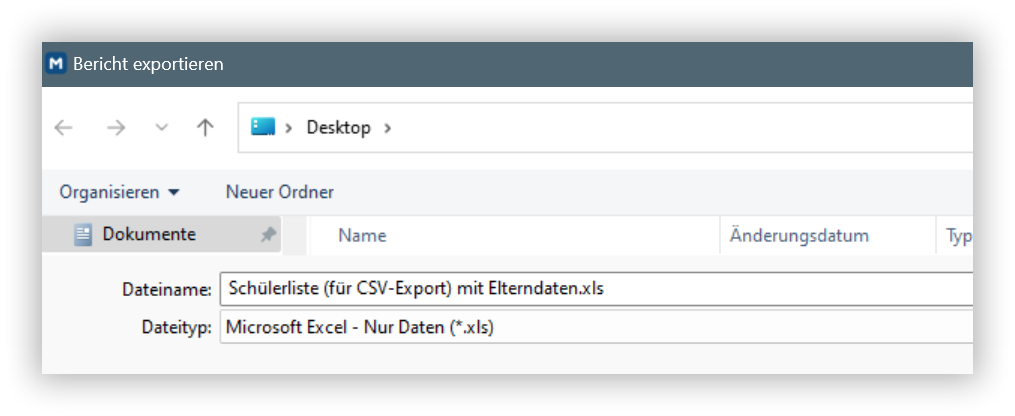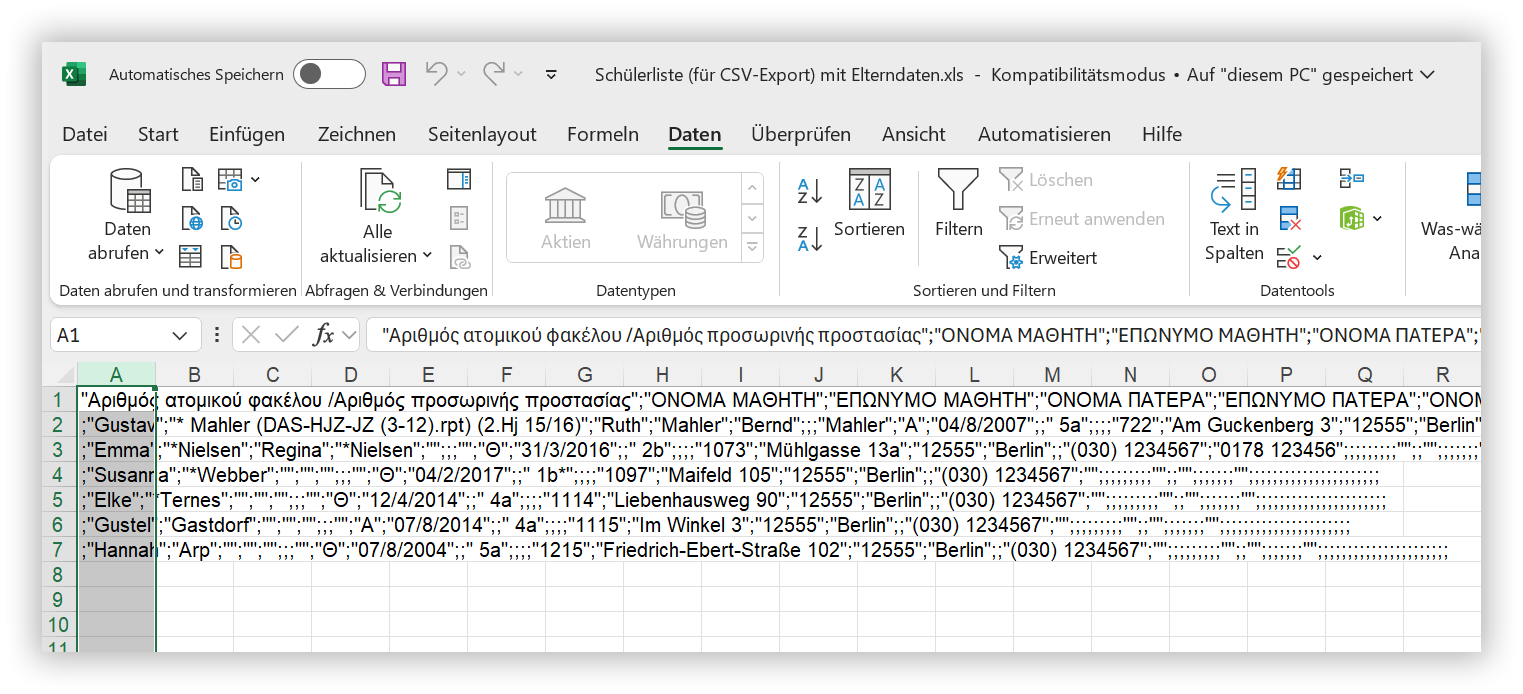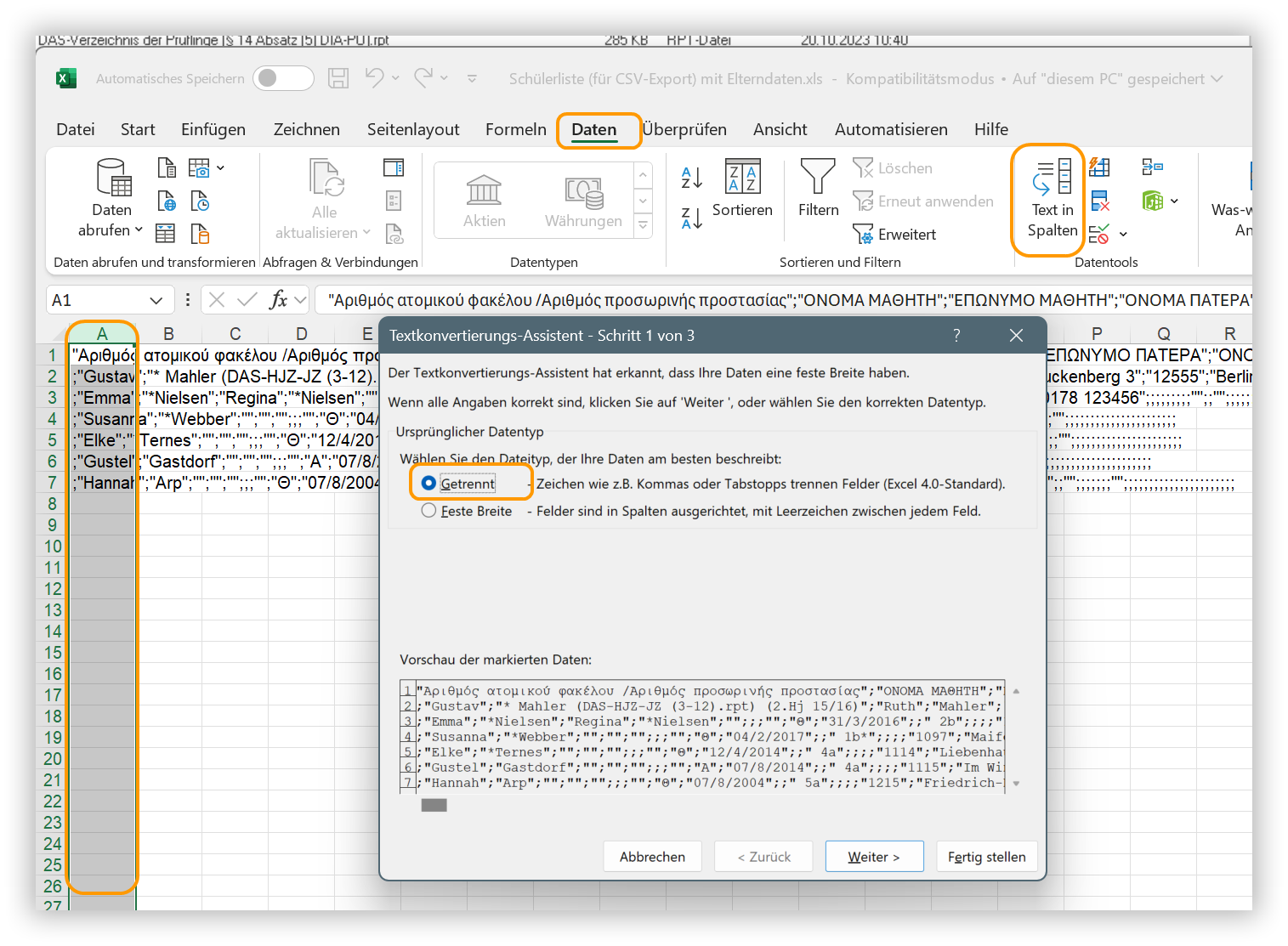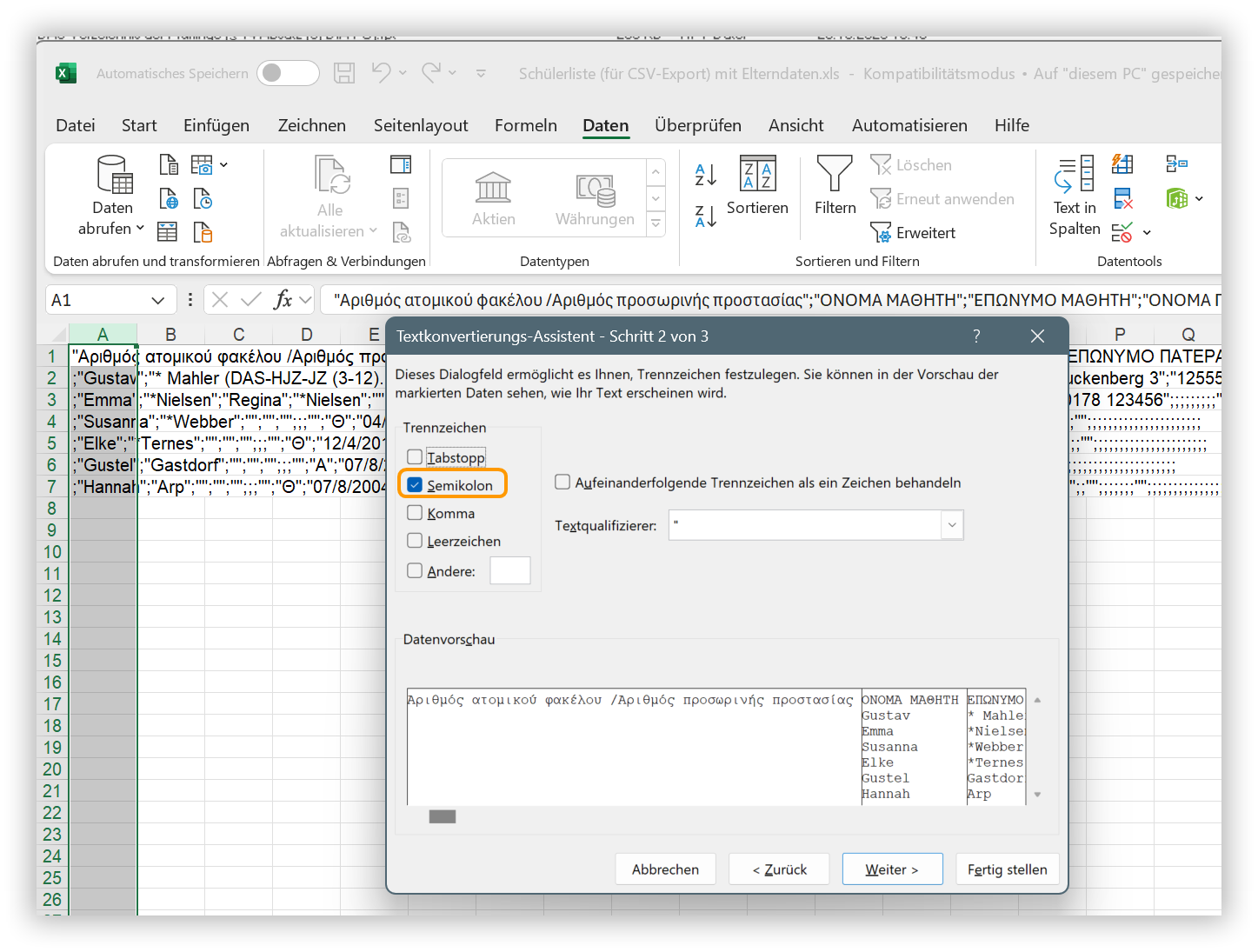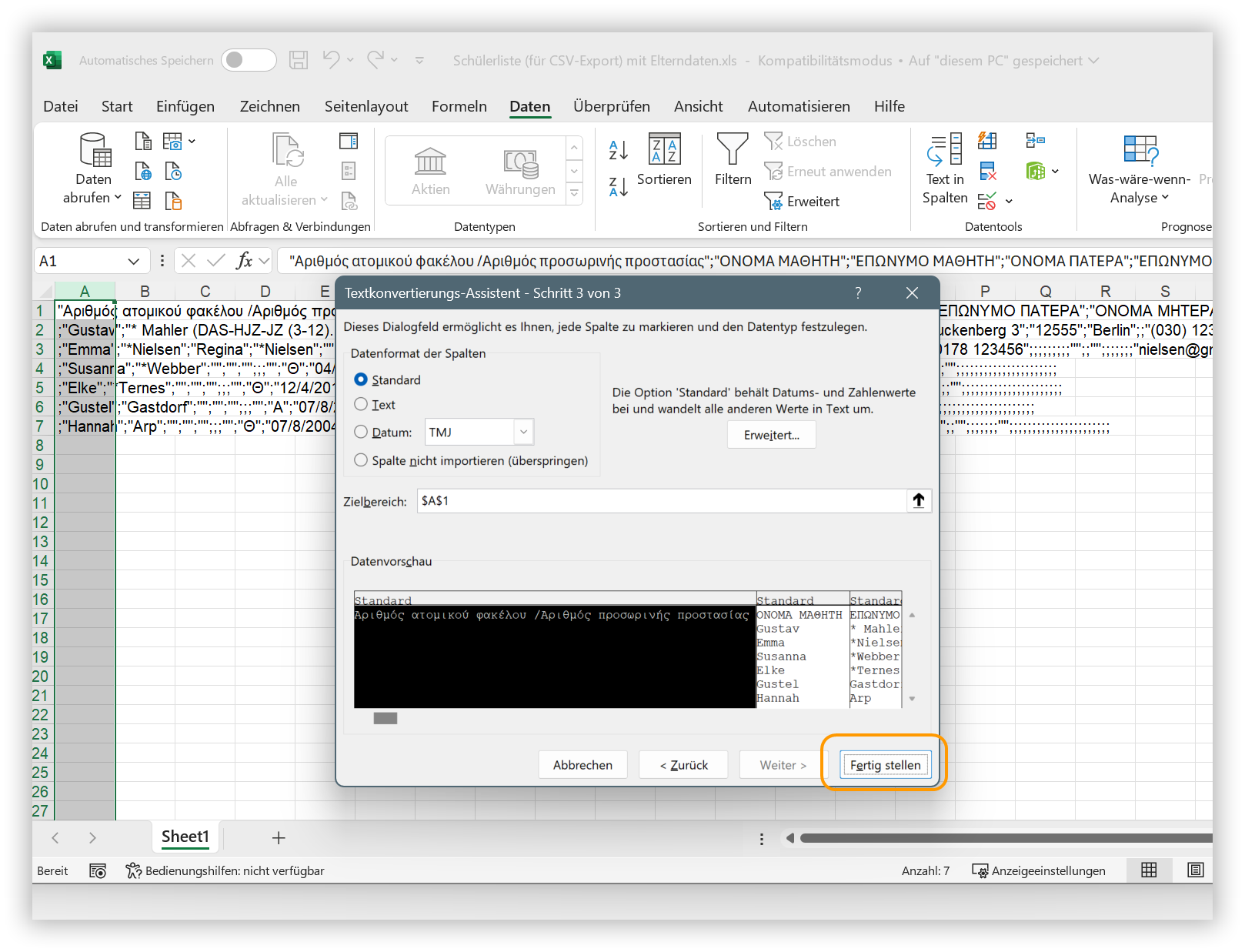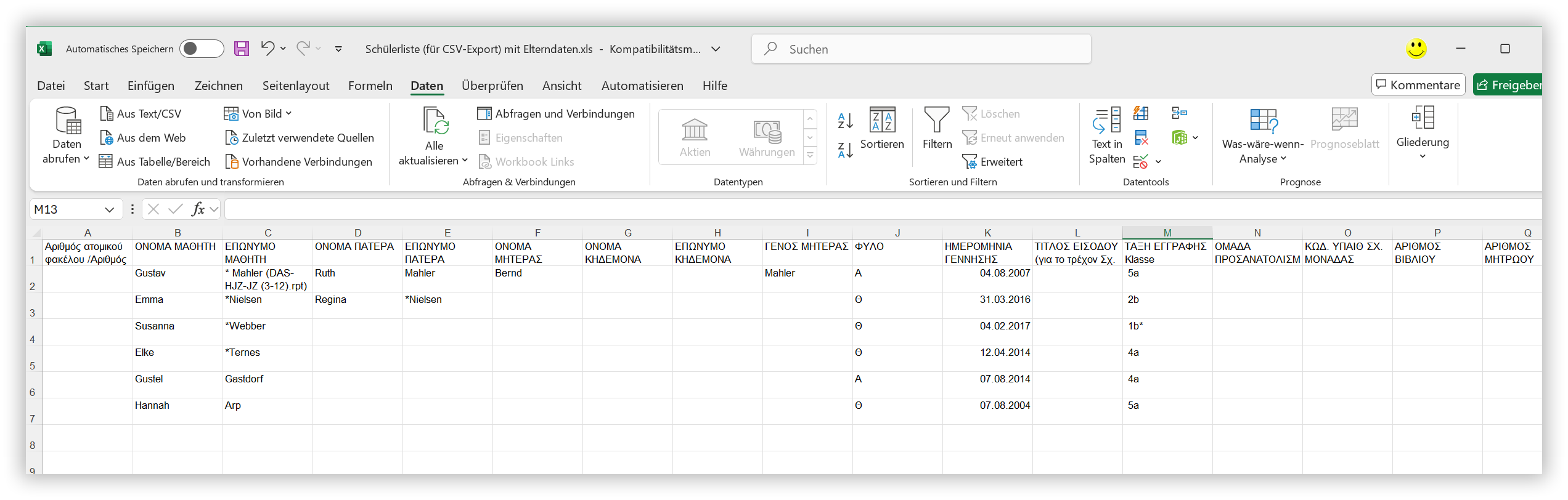Schülerliste (für CSV-Export) mit Elterndaten.rpt¶
Der Bericht ist nicht für den Druck gedacht, sondern dient dazu, die aus Magellan gelesenen Daten aus der Berichtsvorschau heraus als Excel-Datei (Nur Daten *.xls) zu exportieren..
Aufruf¶
Der Bericht kann aus dem Menü Schüler heraus in der Vorschau aufgerufen werden. Markieren Sie die gewünschten Schüler, klicken STRG+P oder wählen Start > Drucken > Berichte drucken und wählen dann die Vorschau (STRG+V).
Ausgabe¶
Der Bericht erzeugt eine Kopfzeile und je markierten Schüler eine Datenzeile.
Sollten in Textfeldern Anführungszeichen oder Semikola enthalten sein (Beispielsweise als Vorname ist "Klaus ; Gregor "; Bertram"), werden diese vom Bericht verdoppelt, damit Excel sie korrekt als Inhalt interpretiert und nicht als Trennzeichen für neue Spalten.
Der Bericht gibt für die ersten beiden für den Schüler unter Schüler > Daten1 > Familie erfassten Datensätze die Felder Vorname, Nachname, Mobilnummer und E-Mailadresse aus.
Aufbau¶
Kopfzeile: "Aριθμός ατομικού φακέλου /Aριθμός προσωρινής προστασίας";"ΟΝΟΜΑ ΜΑΘΗΤΗ";"ΕΠΩΝΥΜΟ ΜΑΘΗΤΗ";...
Datenzeile: "";"Vorname des Schülers";"Nachname des Schülers";...
| Kopfspalte | Inhalte |
|---|---|
| Aριθμός ατομικού φακέλου /Aριθμός προσωρινής προστασίας | leer |
| ΟΝΟΜΑ ΜΑΘΗΤΗ | Vorname des Schülers |
| ΕΠΩΝΥΜΟ ΜΑΘΗΤΗ | Nachname des Schülers |
| ΟΝΟΜΑ ΠΑΤΕΡΑ | Vorname des Schülerkontakt1 |
| ΕΠΩΝΥΜΟ ΠΑΤΕΡΑ | Nachname des Schülerkontakt1 |
| ΟΝΟΜΑ ΜΗΤΕΡΑΣ | Vorname des Schülerkontakt2 |
| ΟΝΟΜΑ ΚΗΔΕΜΟΝΑ | leer |
| ΕΠΩΝΥΜΟ ΚΗΔΕΜΟΝΑ | leer |
| ΓΕΝΟΣ ΜΗΤΕΡΑΣ | Nachname des Schülerkontakt2 |
| ΦΥΛΟ | Α für männlich und Θ für weiblich |
| ΗΜΕΡΟΜΗΝΙΑ ΓΕΝΝΗΣΗΣ (Μορφή ΗΗ/ΜΜ/ΕΕΕΕ, π.χ. 14/10/2002 ή 3/6/2007) | Geburtsdatum des Schülers |
| ΤΙΤΛΟΣ ΕΙΣΟΔΟΥ (για το τρέχον Σχ. Έτος) | leer |
| ΤΑΞΗ ΕΓΓΡΑΦΗΣ Klasse | Klassenkürzel |
| ΟΜΑΔΑ ΠΡΟΣΑΝΑΤΟΛΙΣΜΟΥ/ΚΑΤΕΥΘΥΝΣΗ ΓΕΛ ή ΚΥΚΛΟΣ/ΤΟΜΕΑΣ/ΕΙΔΙΚΟΤΗΤΑ ΕΠΑΛ (ΜΟΝΟ ΓΙΑ ΓΕΛ ή ΕΠΑΛ, διαφορετικά κενό) | leer |
| ΚΩΔ. ΥΠΑΙΘ ΣΧ. ΜΟΝΑΔΑΣ ΠΡΟΕΛΕΥΣΗΣ | leer |
| ΑΡΙΘΜΟΣ ΒΙΒΛΙΟΥ ΜΗΤΡΩΩΝ (ο αριθμός του Βιβλίου στο οποίο είναι γραμμένοι οι Μαθητές) | leer |
| ΑΡΙΘΜΟΣ ΜΗΤΡΩΟΥ ΜΑΘΗΤΗ (ΟΧΙ Αρ. Δημοτολογίου) | Magellan SchuelerID |
| ΔΙΕΥΘΥΝΣΗ | Schueler.Strasse |
| ΤΚ | Schueler.PLZ |
| ΠΕΡΙΟΧΗ | Schueler.Ort |
| ΔΗΜΟΤΙΚΗ ΕΝΟΤΗΤΑ | leer |
| ΤΗΛΕΦΩΝΟ | Schueler.Telefon |
| ΤΗΛΕΦΩΝΟ ΚΗΔΕΜΟΝΑ (1) | Mobil Schuelerkontakt1 |
| Αριθμός Δημοτολογίου | leer |
| Δημοτική Ενότητα Δημοτολογίου | leer |
| Αριθμός Μητρώου Αρρένων | leer |
| Δημοτική Ενότητα Μητρώου Αρρένων | leer |
| Επάγγελμα Πατέρα (αν είναι γνωστό) | leer |
| Σχέση Κηδεμόνα (π.χ. Πατέρας, Μητέρα, Παππούς κ.λπ.) | leer |
| Διεύθυνση (Πόλη εξωτερικού) (Εάν υπάρχει διεύθυνση Μαθητή στο εξωτερικό) | leer |
| Διεύθυνση (Χώρα) (Η Χώρα της διεύθυνσης του Μαθητή στο εξωτερικό) | leer |
| Τηλέφωνο Κηδεμόνα (2) | Mobil Schuelerkontakt2 |
| Κινητό | leer |
| Ηλεκτρονική Διεύθυνση (email) | E-Mail Schuelerkontakt2 |
| Διεύθυνση | leer |
| Περιοχή | leer |
| ΤΚ | leer |
| Τηλέφωνο | leer |
| Κινητό | leer |
| Φαξ | leer |
| Ηλεκτρονική Διεύθυνση (email) | E-Mail Schuelerkontakt1 |
| Διεύθυνση | leer |
| Περιοχή | leer |
| ΤΚ | leer |
| Τηλέφωνο (1) | leer |
| Τηλέφωνο (2) | leer |
| Φαξ | leer |
| Ηλεκτρονική Διεύθυνση (email) | leer |
| Εκδούσα Αρχή (Τίτλου Εισόδου) | leer |
| Πρωτόκολλο Τίτλου Εγγραφής (αν είναι διαθέσιμο) | leer |
| Ημ/νία Εγγραφής (Μαθητή για το τρέχον Σχ. Έτος) | leer |
| Ημ/νία Διακοπής Φοίτησης | leer |
| Αιτία Διακοπής Φοίτησης | leer |
| Κωδικός Υποψηφίου | leer |
| ΟΝΟΜΑ ΜΑΘΗΤΗ | leer |
| ΕΠΩΝΥΜΟ ΜΑΘΗΤΗ | leer |
| ΟΝΟΜΑ ΠΑΤΕΡΑ | leer |
| ΕΠΩΝΥΜΟ ΠΑΤΕΡΑ | leer |
| ΟΝΟΜΑ ΜΗΤΕΡΑΣ | leer |
| ΟΝΟΜΑ ΚΗΔΕΜΟΝΑ | leer |
| ΕΠΩΝΥΜΟ ΚΗΔΕΜΟΝΑ | leer |
| ΓΕΝΟΣ ΜΗΤΕΡΑΣ | leer |
Hinweis!
Nachstehend beschreiben wir Ihnen an einem allgemeinen Beispiel eine mögliche Weiterverarbeitung der Inhalte.
Weiterverarbeitung¶
Rufen Sie die Berichtsvorschau auf:
Speichern Sie die Daten aus der Berichtsvorschau heraus als "Microsoft Excel - Nur Daten (*.xlsx)"!
Starten Sie Excel und laden die Datei. Markieren Sie die erste Spalte und rufen Sie den Punkt Daten > Datentools > Text in Spalten auf.
Wählen Sie "getrennt" und klicken auf "Weiter"!
Aktivieren Sie nur die Auswahl "Semikolon" und klicken auf "Fertigstellen"!
Als Ergebnis werden die Daten jetzt spaltenweise dargestellt. Rufen Sie Datei > Speichern unter auf und achten bitte darauf, dass Sie als Dateityp wählen "CSV (Trennzeichen-getrennt) (*.csv)"
So sieht die fertige Datei in Excel aus: